
- •Кафедра «Основы бизнеса»
- •Лабораторный практикум
- •Минск 2009
- •Введение
- •Лабораторная работа № 1 основные приемы работы с реляционной субд ms access
- •Лабораторная работа № 2 основные этапы создания реляционной бд
- •Постановка задачи
- •Анализ предметной области
- •Проектирование бд «Автосалон»
- •Реализация бд «Автосалон»
- •Лабораторная работа № 3 разработка таблиц индивидуальной базы данных
- •Варианты индивидуальных заданий
- •Анализ данных при помощи запросов на выборку
- •1. Простой запрос
- •2. Исходные данные
- •3. Перекрестный запрос
- •4. Список фамилий
- •5. Алфавитный список с условием
- •6. Проживающие по адресу
- •7. Список с условием
- •8. Список по дате
- •9. Фамилия – верхний регистр
- •10. Три фамилии
- •Использование вычисляемых полей и параметров в запросах на выборку
- •1. Фамилия – нижний регистр
- •2. Фамилия_инициалы
- •3. Запрос с расчетами
- •4. Запрос с параметрами
- •5. Запрос с групповой операцией
- •6. Запрос с операцией sum
- •7. Запрос с операцией count
- •Использование стандартных функций ms access в запросах на выборку
- •1. Сведения за текущий месяц текущего года.
- •2. Работа по дням недели.
- •3. Определение возраста.
- •4. Стаж работы.
- •5. Пенсионеры.
- •6. Задания для самостоятельной работы.
- •Формирование запросов на изменение
- •1. Создание новой таблицы.
- •2. Экспорт данных.
- •3. Обновление данных.
- •4. Добавление данных.
- •5. Удаление данных.
- •Проектирование и использование табличных форм
- •1. Автоформа в столбец.
- •2. Форма с элементом управления Поле со списком.
- •3. Форма с объектом ole.
- •Исходные данные для построения Формы с объектом ole
- •4. Форма с диаграммой.
- •Проектирование и использование кнопочных форм
- •9. Проверить выполненные настройки, открыв бд (рис. 9.13).
- •Подготовка отчетов средствами ms access
- •1. Автоотчет в столбец.
- •2. Автоотчет ленточный.
- •3. Подробный итоговый отчет.
- •4. Почтовые наклейки.
- •Взаимодействие субд ms access с приложениями ms office
- •1. Публикация в Microsoft Word.
- •2. Анализ в Microsoft Excel.
- •3. Сводная таблица Microsoft Excel.
- •4. Слияние в Microsoft Word.
- •Разработка презентации базы данных средствами microsoft powerpoint
- •Литература
- •Содержание
4. Слияние в Microsoft Word.
До начала работы над серийным письмом для массовой рассылки необходимо:
в таблицу с персональными данными (Клиенты, Абоненты, Преподаватели, Студенты, Сотрудники и т.п. согласно варианту) добавить дополнительное поле Пол (тип данных – Текстовый) и заполнить значениями (рекомендуется в режиме конструктора таблиц создать столбец подстановки с двумя значениями – жен, муж);
подготовить текст серийного письма для массовой рассылки.
Содержание письма должно соответствовать направлению разработанной БД (табл. 11.3):
информационное письмо о сезонных скидках или распродажах;
приглашение на презентацию товара, конференцию и т.д.;
напоминание о необходимости оплаты услуг, возврата книг;
уведомление о повышении (снижении) тарифов, оплаты за обучение и т.д.
Порядок создания серийного письма слиянием следующий:
на вкладке Таблицы выделить таблицу с персональными данными – Клиенты, Абоненты, Преподаватели, Студенты, Сотрудники (и т.п. согласно варианту), которая будет являться документом-источником при слиянии;
выполнить команду Сервис/Связи с Office/Слияние в MS Word;
выбрать вариант Создать новый документ и установить связь с ним (рис. 11.1);
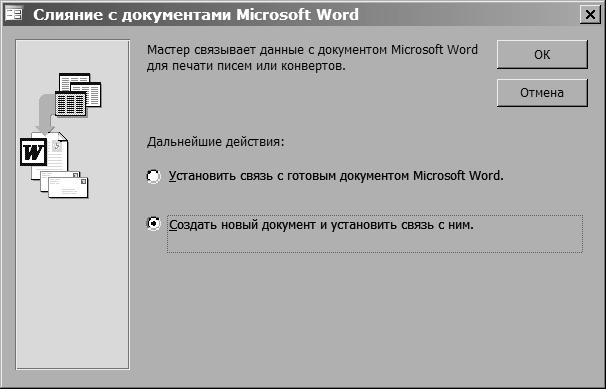
Рис. 11.1. Вызов Мастера слияния
Таблица 11.3
Исходные данные для серийного письма
Вариант |
Тематика письма |
1 |
Приглашение на юбилей фирмы (семинар по новым технологиям) |
2 |
Уведомление о вводе новых льготных тарифов на звонки в ночное время |
3 |
Сообщение о предпраздничных скидках на товары и распродажах некоторых моделей |
4 |
Приглашение на ежегодную Международную научно-техническую конференцию |
5 |
Уведомление о необходимости возврата книг или продления срока пользования |
6 |
Сообщение об условиях новых вкладов для отдельных групп населения |
7 |
Уведомление о расширении услуг по предварительному заказу номеров в гостинице |
8 |
Сообщение о новых услугах центра фотосервиса |
9 |
Уведомление о повышении тарифов на оплату отдельных видов коммунальных услуг |
10 |
Напоминание о необходимости возврата товаров, взятых на прокат или продления срока пользования |
11 |
Уведомление о повышении стоимости оплаты за обучение, сроках и порядке доплаты |
12 |
Сообщение об условиях предоставления скидок на оплату за обучении и сроках подачи документов |
13 |
Приглашение на презентацию и дегустацию нового ассортимента пиццерии |
14 |
Сообщение о распродажах «горящих» путевок и скидках на отдельные маршруты |
15 |
Сообщение о поступлениях в прокат на льготных условиях новых кассет и дисков |
в окне документа MS Word сформировать макет письма (рис. 11.2), оформив:
заголовок документа;
блок адреса;
обращение;
текст письма (основную часть сформулировать согласно варианту (см. табл. 11.3)).
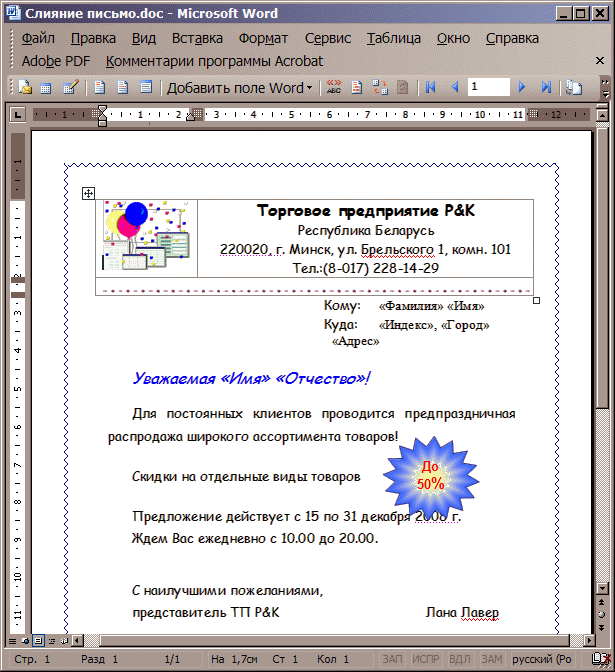
Рис. 11.2. Макет письма слияния
Предусмотреть в тексте письма поля слияния MS Access (адрес, фамилия, имя, отчество адресата) для подстановки данных адресата из базовой таблицы индивидуальной БД (рис. 11.3).
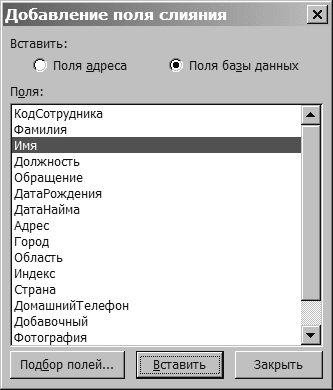
Рис. 11.3. Добавление поля слияния
Для персонализации обращения к адресату использовать в письме поле слияния MS Word If… Then…Else… с условием по полю Пол (рис. 11.4).
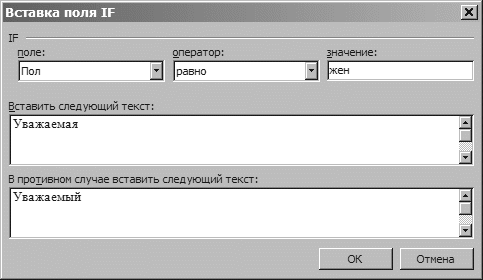
Рис. 11.4. Формирование поля If… Then… Else …
5. Для отчета подготовить распечатку окна личной папки с созданными документами MS Office (перечень файлов, представленных в виде таблицы – Вид/Таблица).
6. Оформить отчет о выполнении работы.
Содержание отчета
Титульный лист.
Название и цель работы.
Постановка задачи (согласно варианту).
Описание выполнения задания (включая распечатки окон созданных документов Microsoft Office).
Краткие ответы на контрольные вопросы.
Выводы.
Список использованной литературы.
Контрольные вопросы
Назовите основные механизмы взаимодействия приложений MS Office.
Способы конвертирования данных в форматы MS Office (приведите примеры форматов).
Назначение и порядок использования команды Сервис/Связи с Office/Публикация в MS Word. Под каким именем и в какой папке по умолчанию сохраняется документ?
Порядок создания серийных документов при помощи команды Сервис/Связи с Office/Слияние с MS Word.
Анализ информации из БД при помощи команды Сервис/Связи с Office/Анализ в MS Excel.
Под каким именем и в какой папке по умолчанию сохраняются документы, созданные с использованием команд Сервис/Связи с Office…?
Лабораторная работа № 12
